Instagram에서 쇼핑 탭을 제거하는 방법
잡집 / / July 14, 2022

Instagram은 최근 몇 년 동안 최고의 소셜 미디어 플랫폼에서 자리를 잡았습니다. 사람들은 Instagram에서 많이 성장했고 유명인사가 되기도 했습니다. 하지만 인스타그램에서 상품을 판매하고 싶거나 고품질의 상품을 저렴하게 구매하고 싶다면 인스타그램은 이에 대한 솔루션을 제공합니다. 쇼핑 탭을 통해 사업. 방금 계정을 만든 경우 Instagram에 해당 쇼핑 버튼이 있을 것입니다. 하지만 Instagram에서 쇼핑 탭을 제거하시겠습니까? 걱정 마. 이 기사에서는 Instagram에서 쇼핑 탭을 제거하는 방법을 살펴보겠습니다.
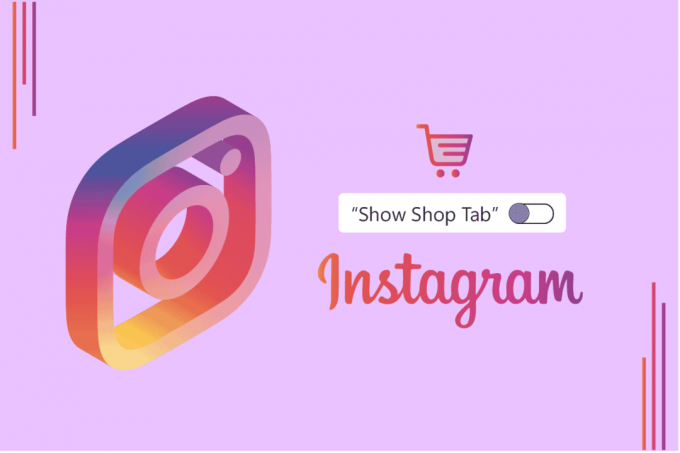
내용물
- Instagram에서 쇼핑 탭을 제거하는 방법
- Instagram에서 Commerce Manager는 어디에 있습니까? 상거래 관리자에 액세스하려면 어떻게 합니까?
- Instagram을 커머스 매니저에 연결하려면 어떻게 해야 하나요?
- Instagram에서 제품에 태그를 지정하는 방법은 무엇입니까?
- Instagram에서 쇼핑 탭을 얻는 방법은 무엇입니까?
- Instagram 스토리에 쇼핑 버튼을 어떻게 두나요?
- 내 Instagram이 쇼핑에 적합하지 않은 이유는 무엇입니까? Instagram 쇼핑 탭이 누락된 이유는 무엇입니까?
- Instagram에서 쇼핑 탭을 제거하는 방법? Instagram에서 쇼핑 탭을 제거하는 방법?
- Instagram에서 쇼핑 탭을 어떻게 제거합니까?
- Instagram에서 쇼핑 보기 버튼을 제거하는 방법은 무엇입니까?
- 내 Instagram을 Shopify에 연결하려면 어떻게 합니까?
- Instagram에서 Shopify를 연결 해제하는 방법은 무엇입니까?
Instagram에서 쇼핑 탭을 제거하는 방법
다음을 통해 Instagram 계정에서 쇼핑 탭을 제거할 수 있습니다. 계정 유형 전환 앱 자체에서. 같은 내용을 자세히 설명하는 단계를 찾으려면 끝까지 읽으십시오.
Instagram에서 Commerce Manager는 어디에 있습니까? 상거래 관리자에 액세스하려면 어떻게 합니까?
상거래 관리자에 액세스하려면 Facebook 페이지에 연결된 비즈니스 계정이 있어야 합니다. 그런 다음 다음 단계를 고려할 수 있습니다.
1. 시작 인스 타 그램 응용 프로그램을 누르고 프로필 아이콘 오른쪽 하단 모서리에서.
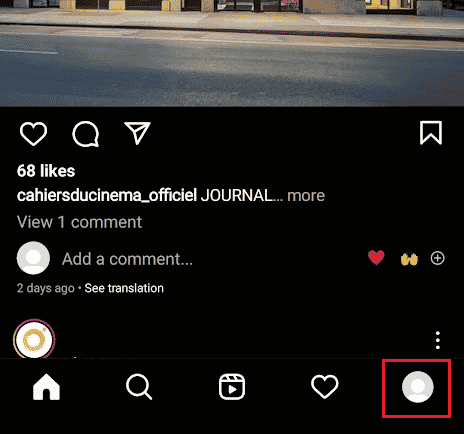
2. 탭 점 세 개 아이콘 > 설정 메뉴에서.
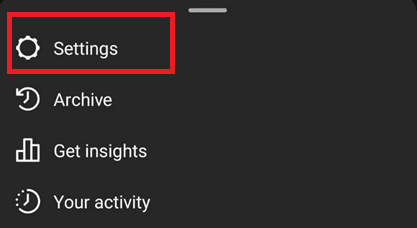
3. 그런 다음 아래로 스와이프하여 계정 센터 옵션.

4. 탭 계정 센터 설정 아래 그림과 같이 옵션을 선택합니다.

5. 로그인 사용하여 Facebook 계정에 페이스북 자격 증명.
메모: 만약 당신의 페이스 북 계정 기본적으로 나타납니다. [your_username]으로 계속.
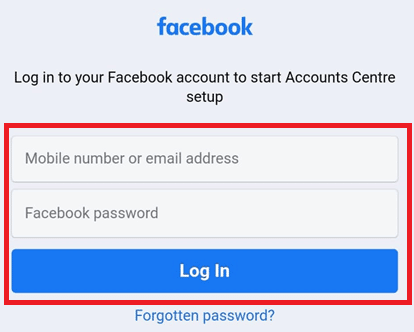
6. 그런 다음 계속하다 옵션.

7. 탭 [your_business_username] 추가.

귀하의 계정이 연결되어 있으며 Facebook을 통해 상거래 관리자에 액세스 지금 비즈니스 웹사이트. Instagram에서 쇼핑 탭을 제거하는 단계를 배우려면 계속 읽으십시오.
또한 읽기: Instagram에서 내 차단 목록을 보는 방법
Instagram을 커머스 매니저에 연결하려면 어떻게 해야 하나요?
Instagram을 커머스 관리자에 연결하려면 Instagram 계정을 Facebook 페이지에 연결하기만 하면 됩니다. 동일한 경우 아래 단계를 수행할 수 있습니다.
1. 시작하다 인스 타 그램 당신의 장치에.
2. 탭 프로필 아이콘 > 점 3개 아이콘.
3. 탭 설정 메뉴에서.
4. 그런 다음 아래로 스와이프하여 계정 센터 > 계정 센터 설정 옵션.
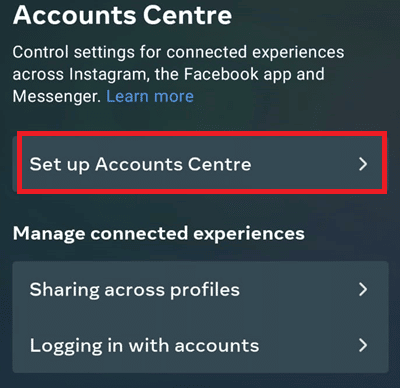
5. 귀하의 유효한 페이스북 자격 증명 에게 로그인 Facebook 계정으로 이동하고 계속하다 다음 페이지의 옵션입니다.
6. 탭 [your_business_username] 추가 계정을 연결합니다. 이제 Facebook 비즈니스 웹사이트를 통해 커머스 관리자에 액세스할 수 있습니다.

Instagram에서 제품에 태그를 지정하는 방법은 무엇입니까?
제품에 태그를 지정하려면 인스타그램 게시물, 다음 단계를 고려할 수 있습니다.
1. 열기 인스 타 그램 당신의 장치에 응용 프로그램.
2. 클릭 더하기(+) 아이콘 > 게시 아래 그림과 같이 오른쪽 상단에서

3. 선택 원하는 사진 제품에 태그를 지정하려는 항목.
4. 탭 제품 태그 옵션.
메모: 당신이 할 수 있다는 것을 기억하십시오 5개 제품만 태그 하나의 게시물에.

5. 태그를 지정하고 싶은 제품을 검색하세요. 검색 창 선택합니다.
6. 그런 다음 완료.

7. 마지막으로 공유하다 사진을 게시합니다.
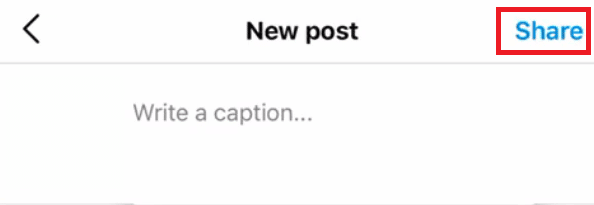
또한 읽기: Instagram 게시물을 공유한 사람을 확인하는 방법
Instagram에서 쇼핑 탭을 얻는 방법은 무엇입니까?
Instagram에서 쇼핑 탭을 얻으려면 다음이 필요합니다. 최신 버전 인스타그램에서. 일부 사용자는 이러한 업데이트를 매우 늦게 수신하므로 해당 사용자 중 하나인 경우 유일한 옵션은 업데이트를 기다리다. 업데이트가 도착하면 장치에 따라 Play 스토어 또는 App Store에서 Instagram을 업데이트할 수 있으며 쇼핑 탭이 나타납니다.
Instagram 스토리에 쇼핑 버튼을 어떻게 두나요?
쇼핑 버튼을 켜려면 인스타그램 스토리, 쇼핑 기능이 있는 최신 버전의 Instagram이 필요합니다. 최신 버전의 Instagram이 있는 경우 아래 단계에 따라 동일하게 수행할 수 있습니다.
1. 시작하다 인스 타 그램 장치에서 오른쪽으로 스와이프하여 스토리를 만듭니다.
2. 그런 다음 업로드 원하는 사진 당신은 이야기를 넣고 싶어.
3. 탭 스티커 아이콘 아래 그림과 같이 위에서부터.
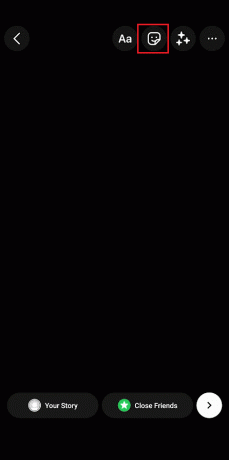
4. 탭 제품 스티커, 아래 그림과 같이.
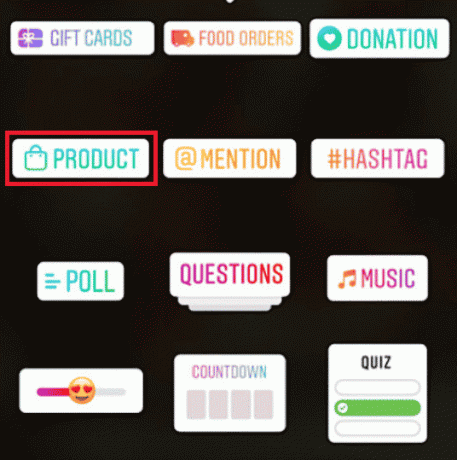
5. 그런 다음 목록 제품의 출처.
6. 두는 상점 스티커 당신이 당신의 이야기에 원하는 곳이면 어디든지.
7. 추가 원하는 캡션 이야기로.
8. 마지막으로 보내다에게, 아래와 같이 스토리로 업로드합니다.

또한 읽기: Instagram 스토리에서 누군가가 당신을 제한했는지 확인하는 방법
내 Instagram이 쇼핑에 적합하지 않은 이유는 무엇입니까? Instagram 쇼핑 탭이 누락된 이유는 무엇입니까?
- Instagram이 쇼핑에 적합하지 않은 이유는 귀하가 다음 지역에 있기 때문일 수 있습니다. Instagram 쇼핑이 지원되지 않는 국가.
- Instagram 쇼핑 탭이 누락된 두 번째 이유는 인스타그램의 오래된 버전, 괜찮아요. 이 업데이트는 때때로 매우 늦게 제공됩니다. 기기에 도착하면 쇼핑 탭이 표시됩니다.
당신은 이것을 확인할 수 있습니다 페이스북 도움말 페이지 귀하의 국가에 Instagram의 쇼핑 기능이 있는지 여부를 확인하십시오.
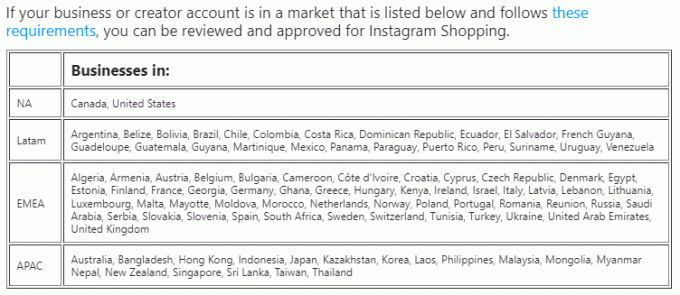
또한 읽기: 보이지 않고 Instagram 메시지를 읽는 방법
Instagram에서 쇼핑 탭을 제거하는 방법? Instagram에서 쇼핑 탭을 제거하는 방법?
Instagram에서 상점 탭을 원하지 않고 제거하려는 경우 불행히도 Instagram에서 상점 탭을 제거하는 확실한 방법은 없습니다. 그러나 우리는 당신이 할 수있는 몇 가지 해킹을 가지고 있습니다. Instagram에서 쇼핑 탭 숨기기.
- 당신은 할 수 있습니다 다른 국가 네트워크에 연결 Instagram은 아직 모든 사용자를 위한 쇼핑 탭을 출시하지 않았습니다. 예를 들어 VPN 서비스를 사용하여 인도에 연결합니다. 이렇게 하면 Instagram에 쇼핑 탭이 표시되지 않습니다.
- 당신은 당신의 비즈니스 또는 크리에이터 계정을 개인 계정으로. 이를 위해 다음 단계를 고려할 수 있습니다.
메모: Instagram이 몇 명의 베타 테스터를 위해 개인 계정에 상점 탭을 제공했기 때문에 Instagram의 베타 테스터인 경우 이 방법이 작동하지 않을 수 있습니다.
1. 열기 인스 타 그램 기기의 앱.
2. 당신의 프로필 아이콘 왼쪽 하단 모서리에서
3. 탭 점 3개 아이콘 > 설정 >계정, 아래 그림과 같이.
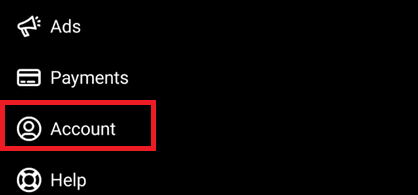
4. 탭 계정 유형 전환 화면 하단의 옵션.

5. 그런 다음 개인 계정으로 전환.
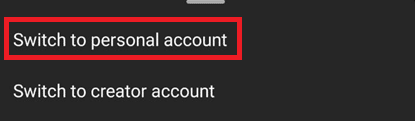
6. 다시, 개인 계정으로 전환 팝업에서 옵션을 선택합니다.
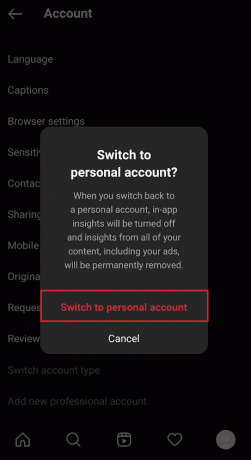
Instagram에서 쇼핑 탭을 어떻게 제거합니까?
그것을 제거하는 공식적인 방법은 없지만 아래 해킹에 따라 상점 탭을 숨기거나 제거하는 것을 고려할 수 있습니다.
메모: 이러한 솔루션은 인스타그램 자체에서 공식적으로 제공하지 않으며 데이터 유출 또는 인스타그램 차단으로 이어질 수 있으므로, 자신의 책임하에 따르십시오.
- 쇼핑 탭에서 Instagram 업데이트를 방금 받은 경우 장치에서 Instagram을 제거하고 이전 버전 설치 인스타그램의. 다음과 같은 타사 웹 사이트에서 이전 버전을 얻을 수 있습니다. APK퓨어, 업다운, 등.
- 당신은에 연결할 수 있습니다 VPN 서비스를 사용하는 다른 국가 네트워크 Instagram은 인도와 같은 쇼핑 기능을 출시하지 않았습니다.
- 당신은 할 수 있습니다 비즈니스 또는 크리에이터의 계정을 개인 계정으로 전환, 개인 계정이 있는 대부분의 사용자는 계정에서 쇼핑 탭을 받지 못했기 때문입니다.
Instagram에서 쇼핑 보기 버튼을 제거하는 방법은 무엇입니까?
불행히도 Instagram에서 상점 탭을 제거하는 공식적인 방법은 없습니다. 당신은 시도 할 수 있습니다 이전 버전의 Instagram 재설치 다음과 같은 타사 웹사이트에서 APK퓨어 또는 업다운, Instagram에는 상점 기능이 없었습니다. 또한 다음과 같이 연결할 수 있습니다. VPN 서비스를 사용하는 다른 국가 네트워크 Instagram이 인도와 같은 쇼핑 기능을 출시하지 않은 곳
내 Instagram을 Shopify에 연결하려면 어떻게 합니까?
Instagram을 Shopify에 연결하려면 다음 두 가지 작업을 수행해야 합니다.
- 계정을 다음으로 전환해야 합니다. 전문 계정 인스타그램에서.
- 인스타그램 연동이 필요합니다 Shopify의 Facebook 판매 채널에 대한 Facebook 계정.
Instagram과 Shopify 간의 연결에 대한 자세한 단계는 Shopify 도움말.

Instagram에서 Shopify를 연결 해제하는 방법은 무엇입니까?
연결을 해제하기만 하면 됩니다. 연결된 Facebook 계정 Shopify 계정의 Facebook 판매 채널에서. 그러면 Instagram 계정에서 Shopify 계정의 연결이 해제됩니다.
추천:
- Netflix 오류 코드 NW-6-503 수정
- Instagram에서 2016 Best Nine을 얻는 방법
- Instagram 검색 기록 첫 글자 결과를 삭제하는 방법
- Instagram에서 전화번호를 제거하는 3가지 방법
이 기사가 도움이 되었기를 바랍니다. Instagram에서 쇼핑 탭 제거. 어떤 방법이 가장 효과적인지 알려주십시오. 의견 섹션에 질문과 제안이 있는 경우 삭제하십시오. 또한 다음에 배우고 싶은 내용을 알려주십시오.



